Вопрос:
Моя проблема в этом. Мои друзья изменили мое имя пользователя. позже я изменил его на свое имя, но когда я вхожу в систему управления студией sql 2008 r2, появляется предыдущее имя пользователя. Я не могу изменить это, потому что поле имени пользователя отключено.
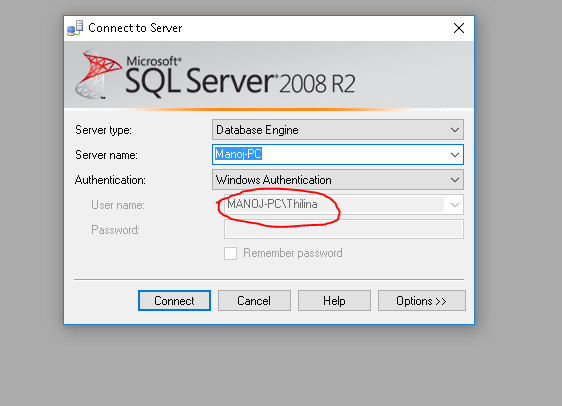
Thilina – это предыдущее имя пользователя Windows.
в панели входа это то, что он показывает.
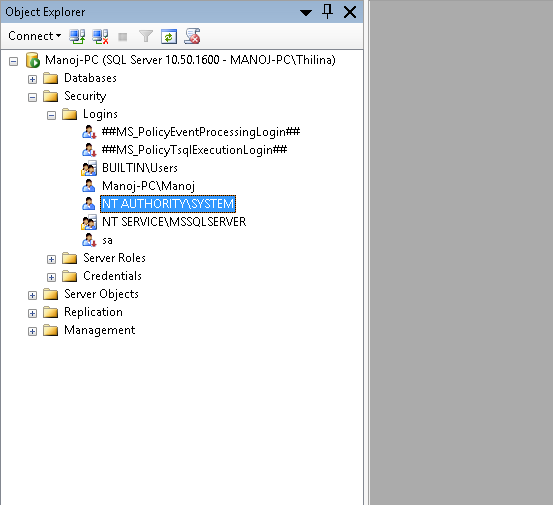
Лучший ответ:
Хорошо, я смог воспроизвести вашу проблему, когда я вошел в SQL Server, который идентифицировал меня как WS1Jeff, но я вошел в систему, используя учетную запись WS1Dan, которая является вашей же проблемой в обратном порядке.
Чтобы исправить это, я выполнил следующие шаги:
- Откройте “Управление компьютером” >> “Разверните” Локальные пользователи и группы “, выберите значок” Пользователи “. Убедитесь, что оба ваших столбца (Имя и полное имя) говорят ваше имя.
- Чтобы изменить имя, щелкните правой кнопкой мыши, затем в контекстном меню нажмите “Переименовать”.
- Чтобы изменить полное имя, дважды щелкните имя и диалоговое окно свойств, а затем измените значение полного имени.
- Перезагрузитесь, если вы изменили либо, не уверены, что это необходимо, но он будет повторно инициализировать все кусты реестра.
- ВАЖНО: Войдите в SQL с помощью проверки подлинности SQL Server с именем пользователя “sa”. Это необходимо, поэтому вы не блокируете себя вне сервера.
- Удалите учетную запись учетной записи Windows из входа в систему SQL Server.
- Добавьте его обратно
- A. Щелкните правой кнопкой мыши “Вход” >> нажмите “Новый пользователь”.
- B. Нажмите “Поиск” в диалоговом окне нового пользователя
- C. Нажмите кнопку “Дополнительно” в диалоговом окне “Выбрать пользователя или группу”
- D. Нажмите кнопку “Найти сейчас” и прокрутите для своей учетной записи Windows.
- E. После того, как вы найдете свою учетную запись, дважды щелкните по ней, затем нажмите “ОК” в диалоговом окне “Выбрать пользователя или группу”, но оставьте диалоговое окно “Новый пользователь” открытым.
- F. В левом списке выберите “Роли сервера”, а затем в правом списке, которые вы хотите иметь в качестве ролей сервера. Обычно я выбираю “ServerAdmin” и “SysAdmin”,
- G. Нажмите “ОК” в диалоговом окне “Новый пользователь”.
- Закрыть SQL Management Studio
- Откройте SQL Management Studio, измените ее на Windows Authentication и нажмите Connect.
- Тебе должно быть хорошо.
